Microsoft Excel đã trở thành công cụ không thể thiếu trong nhiều lĩnh vực, từ quản lý tài chính cá nhân đến phân tích dữ liệu doanh nghiệp. Đối với những người mới tiếp cận, giao diện của Excel có thể trông phức tạp và khó nhằn. Tuy nhiên, sự thật là việc nắm vững các kiến thức cơ bản lại khá dễ dàng và có thể giúp bạn tăng cường hiệu suất làm việc một cách đáng kể. Trong bài viết này, chúng tôi sẽ chia sẻ những mẹo Excel giá trị dành cho người mới bắt đầu, giúp bạn tự tin làm chủ các bảng tính phức tạp và biến đổi mối quan hệ của bạn với Excel từ e ngại thành thành thạo chỉ trong thời gian ngắn.
Nếu bạn đang khao khát trở thành một “ninja bảng tính”, bạn đã đến đúng nơi. Với những thủ thuật và mẹo nhỏ này, bạn sẽ nhanh chóng chinh phục Excel và khai thác tối đa sức mạnh của nó. Hãy cùng congnghe360.net bắt đầu hành trình khám phá!
7. Sử dụng hàm TOCOL để kết hợp dữ liệu từ cột và hàng
Bạn có thường xuyên phải sắp xếp dữ liệu từ nhiều cột và hàng vào một cột duy nhất không? Thay vì thực hiện thủ công, bạn có thể sử dụng hàm TOCOL. Giả sử bạn có dữ liệu trong các ô A1:C3 như sau. Bạn có thể đưa tất cả vào cột D bằng cách sử dụng công thức =TOCOL(A1:C3).
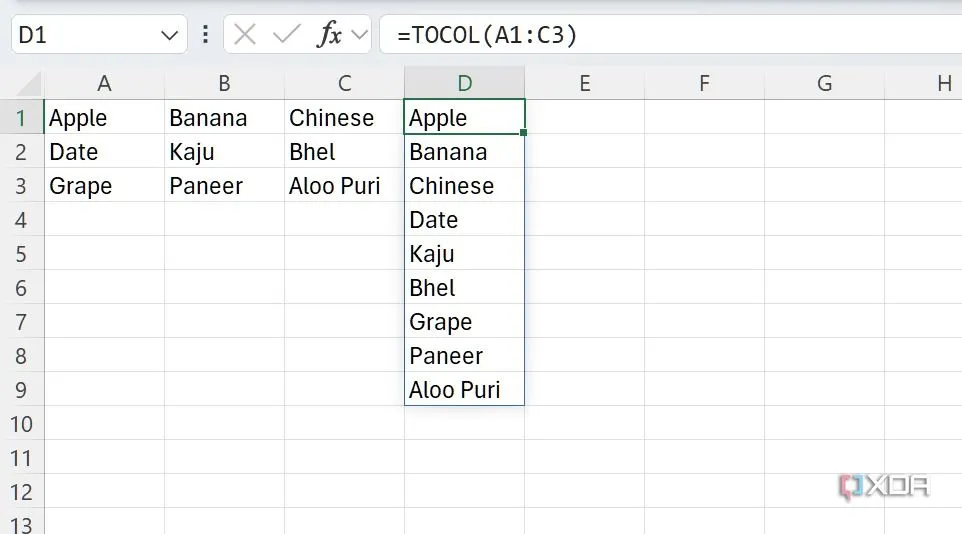 Ví dụ minh họa cách sử dụng hàm TOCOL trong Excel để kết hợp dữ liệu từ nhiều cột và hàng vào một cột duy nhất, giúp người mới làm quen với hàm Excel.
Ví dụ minh họa cách sử dụng hàm TOCOL trong Excel để kết hợp dữ liệu từ nhiều cột và hàng vào một cột duy nhất, giúp người mới làm quen với hàm Excel.
Tách văn bản thành cột (Text to Columns)
Tính năng “Tách văn bản thành cột” là một công cụ tiện lợi khác khi bạn có tất cả dữ liệu bị dồn vào một ô và cần chia chúng thành các cột riêng biệt. Nó cho phép bạn phân tách văn bản trong một ô thành nhiều cột dựa trên một ký tự phân cách (như dấu phẩy, khoảng trắng hoặc tab).
- Chọn các ô mà bạn muốn phân tách văn bản.
- Nhấp vào “Text to Columns” (Văn bản thành Cột) trong tab “Data” (Dữ liệu).
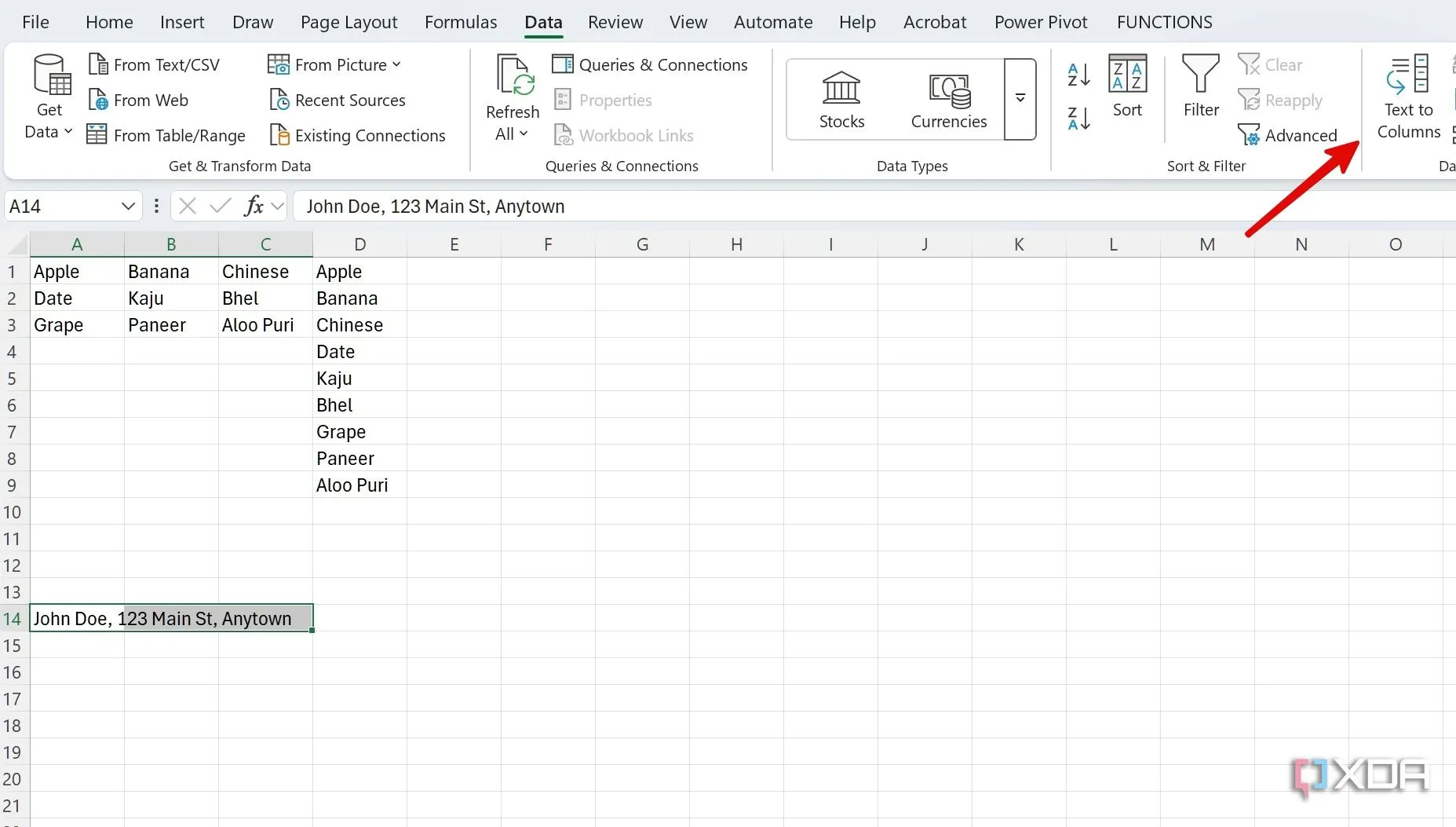 Chọn tùy chọn "Text to Columns" (Văn bản thành Cột) trong tab "Data" (Dữ liệu) của Excel để bắt đầu quá trình tách dữ liệu, một thủ thuật Excel cơ bản.
Chọn tùy chọn "Text to Columns" (Văn bản thành Cột) trong tab "Data" (Dữ liệu) của Excel để bắt đầu quá trình tách dữ liệu, một thủ thuật Excel cơ bản.
- Chọn “Delimiters” (Ký tự phân cách), xem trước kết quả và nhấp “Next” (Tiếp theo). Cuối cùng, nhấn “Finish” (Hoàn tất) và bạn đã hoàn thành.
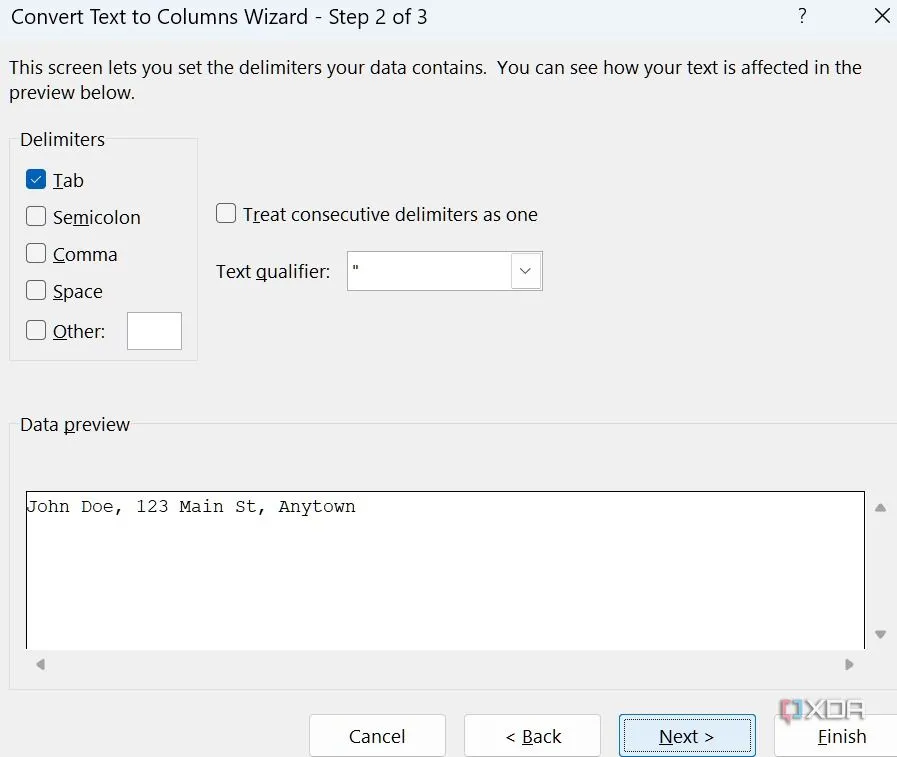 Cửa sổ tùy chọn "Convert Text to Columns Wizard" (Trình hướng dẫn chuyển đổi văn bản thành cột) trong Excel, hiển thị các lựa chọn phân tách dữ liệu.
Cửa sổ tùy chọn "Convert Text to Columns Wizard" (Trình hướng dẫn chuyển đổi văn bản thành cột) trong Excel, hiển thị các lựa chọn phân tách dữ liệu.
Để tìm hiểu thêm về các hàm Excel hữu ích mà mọi người nên biết, hãy xem hướng dẫn chuyên sâu của chúng tôi.
6. Nhập dữ liệu từ website mà không gặp lỗi định dạng
Bạn tìm thấy dữ liệu thú vị trên web và muốn nhập vào Excel để phân tích thêm? Thay vì sao chép và dán bảng, bạn có thể làm theo các bước dưới đây để hoàn thành công việc một cách chuyên nghiệp.
- Mở một sổ làm việc trống. Đi tới “Get Data” (Lấy dữ liệu) > “From Other Sources” (Từ các nguồn khác) > “From Web” (Từ Web).
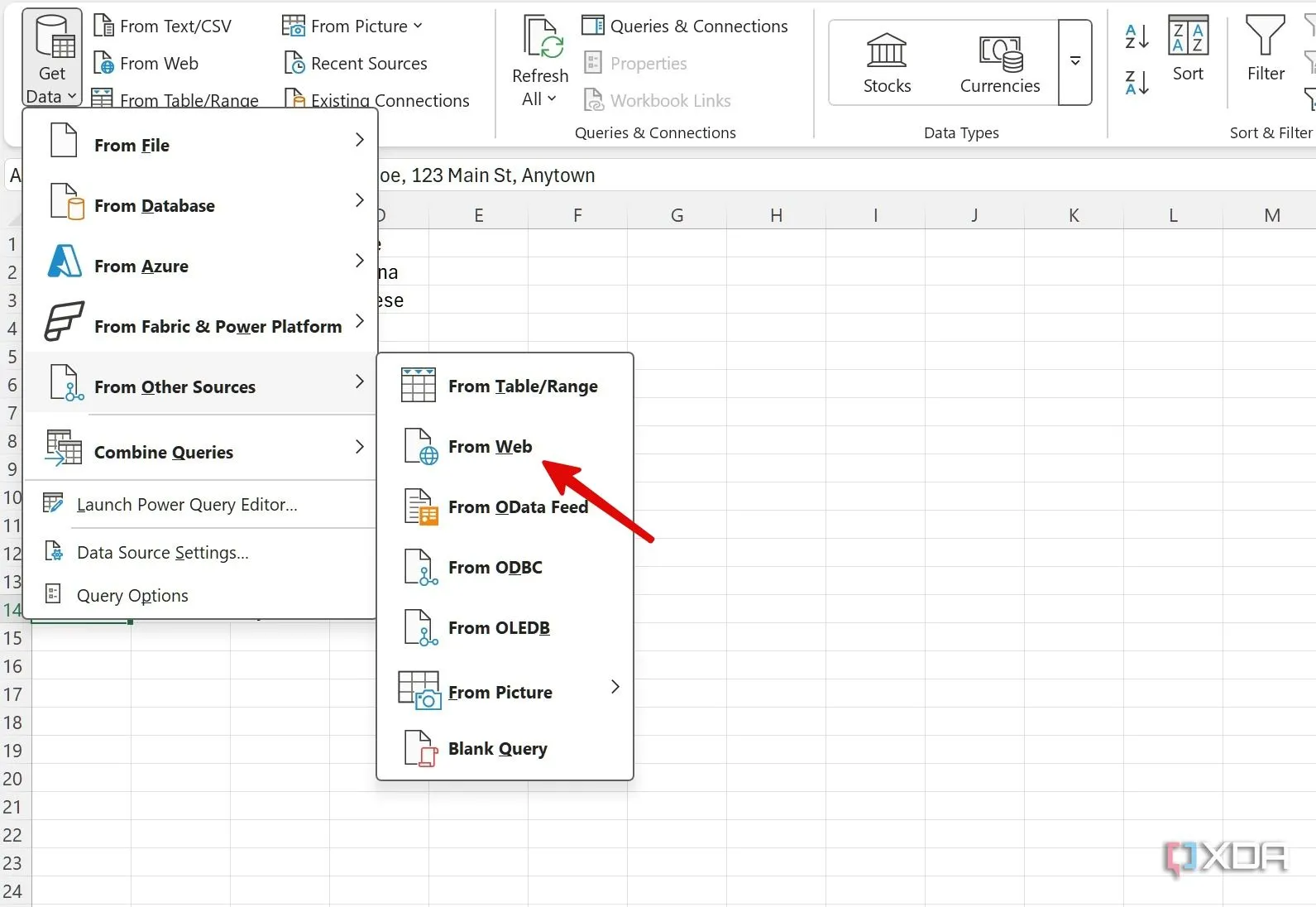 Chọn "Get Data" (Lấy dữ liệu) > "From Other Sources" (Từ các nguồn khác) > "From Web" (Từ web) để nhập dữ liệu từ website vào Excel, một mẹo Excel hữu ích.
Chọn "Get Data" (Lấy dữ liệu) > "From Other Sources" (Từ các nguồn khác) > "From Web" (Từ web) để nhập dữ liệu từ website vào Excel, một mẹo Excel hữu ích.
- Nhập URL của trang web và để Excel trích xuất dữ liệu liên quan từ đó.
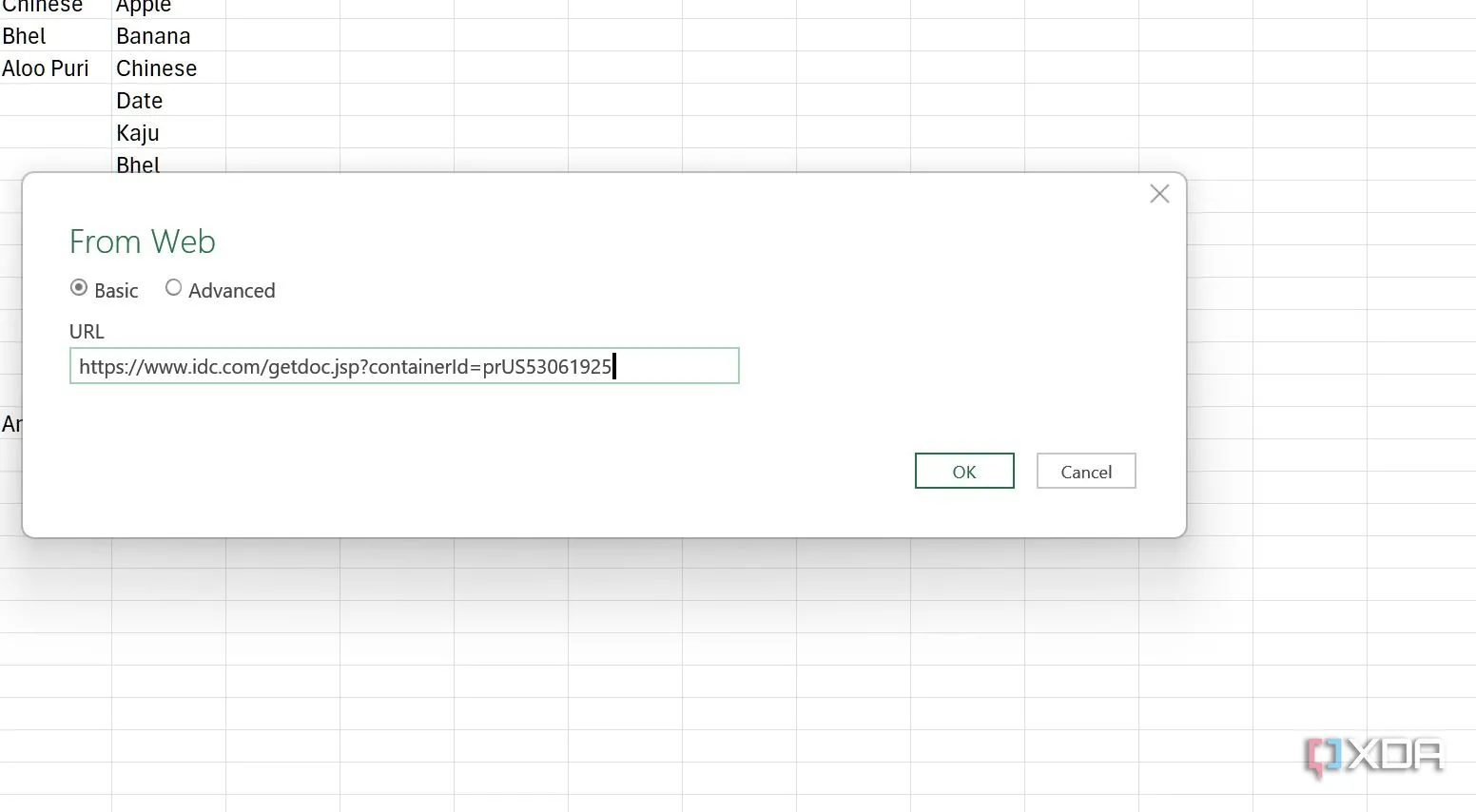 Nhập URL của trang web để Excel bắt đầu quá trình trích xuất dữ liệu, giúp người dùng Excel cơ bản dễ dàng lấy dữ liệu.
Nhập URL của trang web để Excel bắt đầu quá trình trích xuất dữ liệu, giúp người dùng Excel cơ bản dễ dàng lấy dữ liệu.
- Bạn có thể xem qua các loại bảng khác nhau. Chọn một loại và nhấp “Load” (Tải) ở phía dưới.
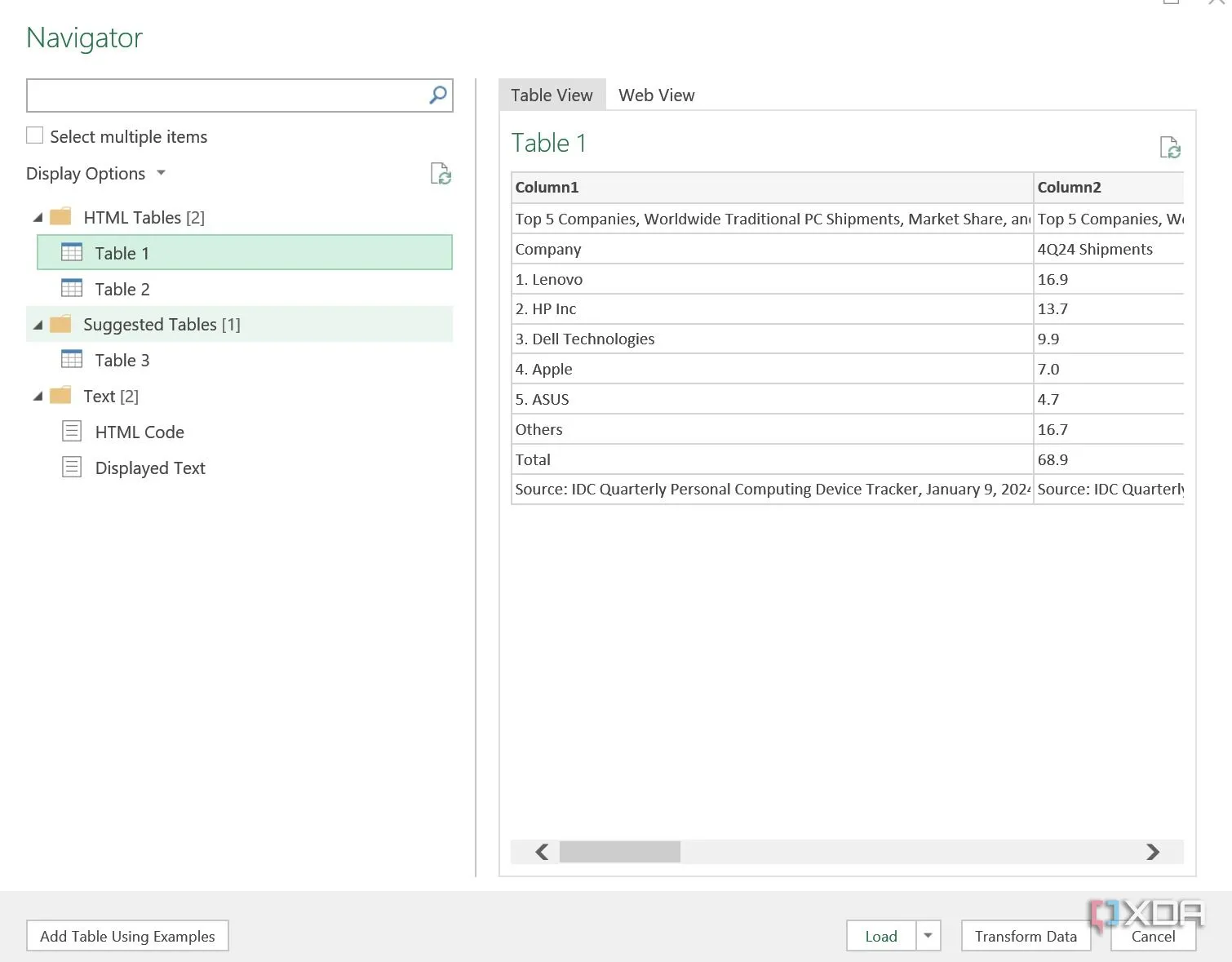 Chọn bảng dữ liệu phù hợp từ các gợi ý của Excel sau khi nhập URL web, một bước quan trọng khi nhập dữ liệu từ trang web.
Chọn bảng dữ liệu phù hợp từ các gợi ý của Excel sau khi nhập URL web, một bước quan trọng khi nhập dữ liệu từ trang web.
- Chọn cách bạn muốn xem dữ liệu trong sổ làm việc Excel của mình.
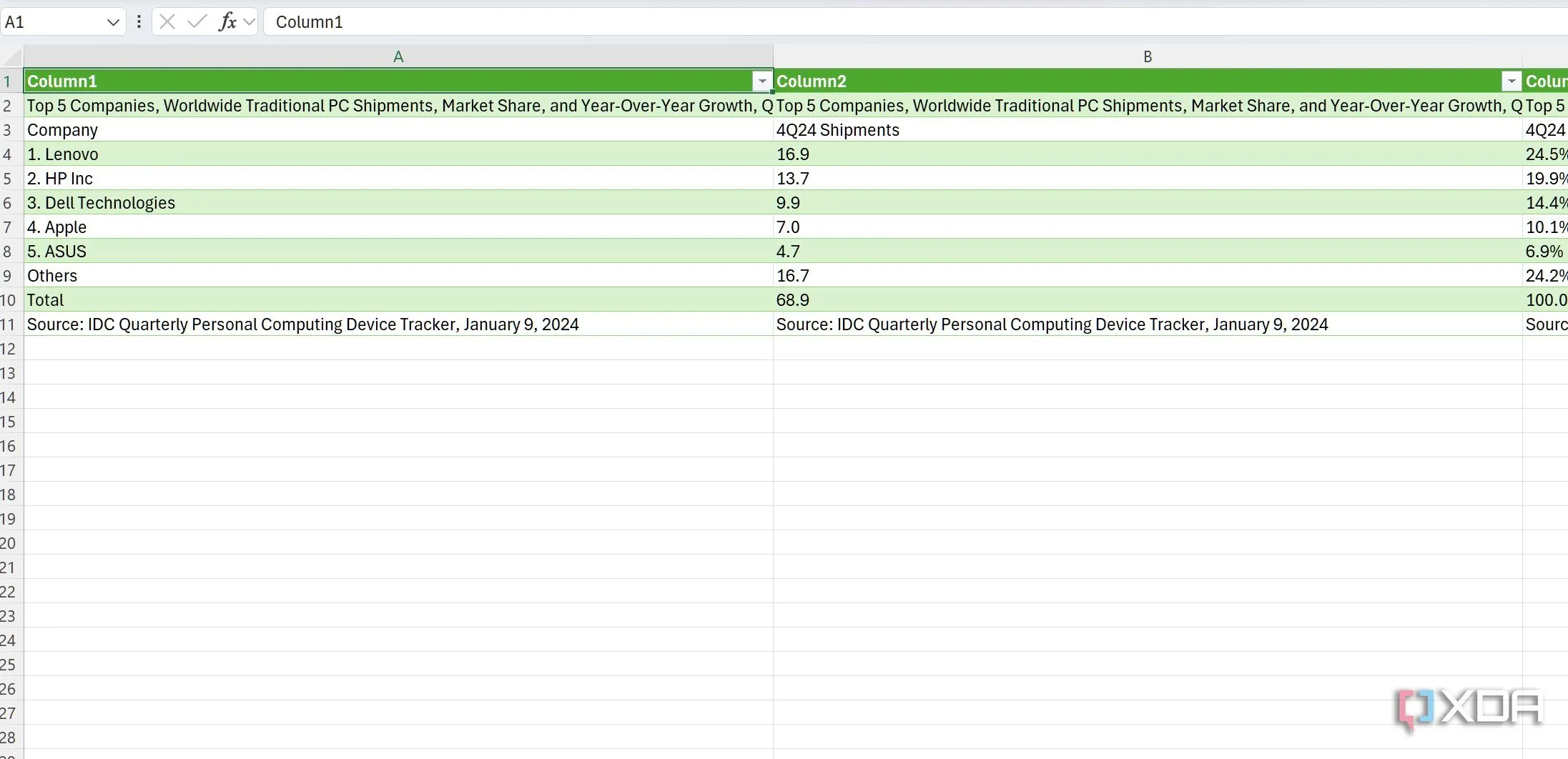 Tùy chọn cách xem dữ liệu đã nhập từ web trong sổ làm việc Excel, hoàn tất quá trình lấy dữ liệu từ website.
Tùy chọn cách xem dữ liệu đã nhập từ web trong sổ làm việc Excel, hoàn tất quá trình lấy dữ liệu từ website.
5. Tạo Macro để xử lý các tác vụ lặp lại
Đây là một thủ thuật hữu ích khác mà mọi người dùng Excel cần nắm vững ngay từ những ngày đầu. Macro trong Excel ghi lại một loạt các hành động bàn phím và chuột.
Giả sử bạn là một giáo viên cần tạo báo cáo điểm cho học sinh hàng tuần. Bạn có danh sách tên học sinh và điểm của họ trong các bài tập khác nhau, đồng thời bạn cần tính điểm trung bình, gán điểm chữ (A, B, C, v.v.) và làm nổi bật bất kỳ điểm kém nào. Thực hiện thủ công việc này, tuần này qua tuần khác, có thể rất tẻ nhạt và tốn thời gian. Đây chính là lúc Macro phát huy tác dụng.
- Mở một bảng tính và đi tới tùy chọn “View” (Xem) > “Macros” (Macro) > “Record Macro” (Ghi Macro).
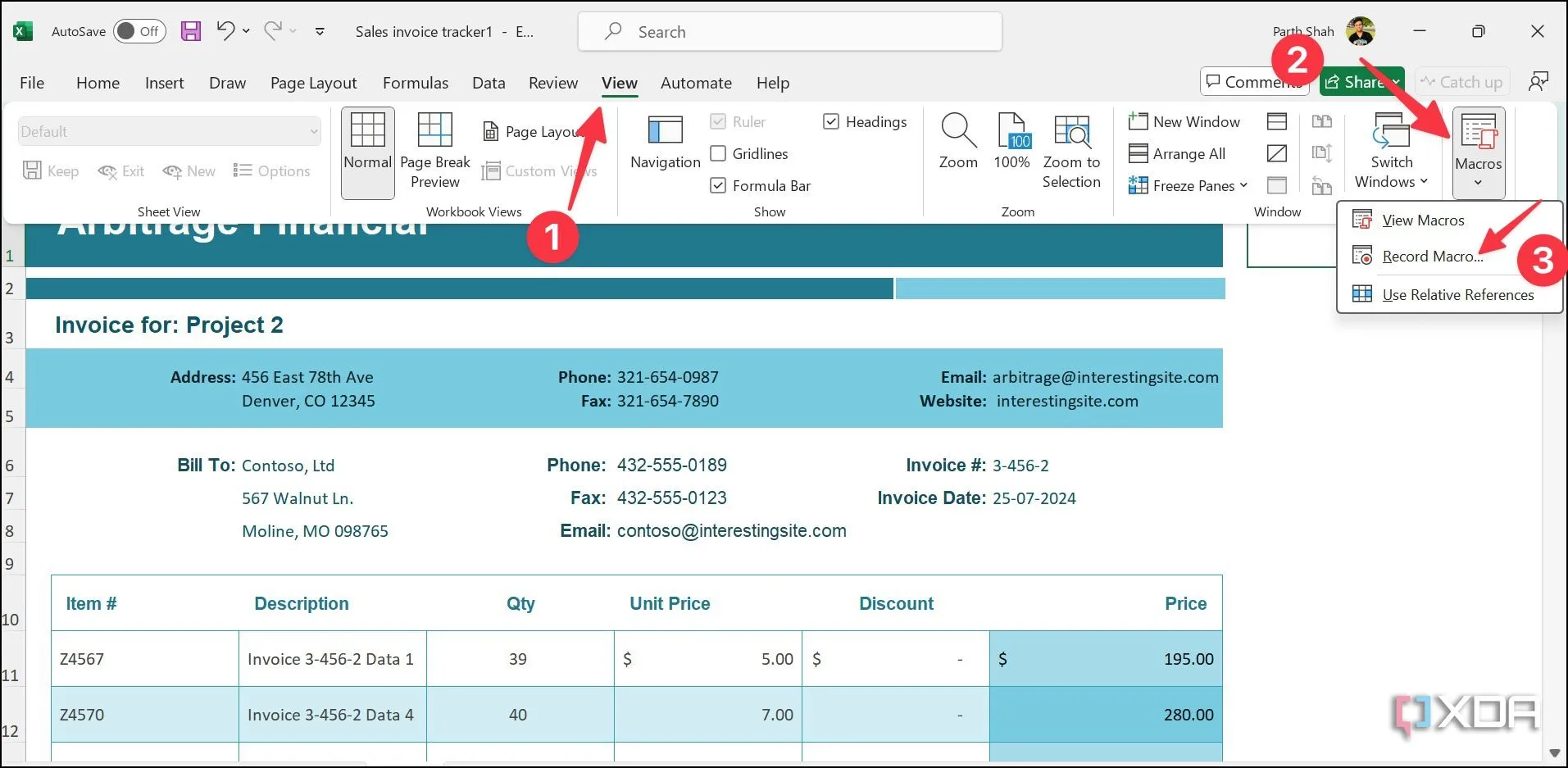 Truy cập "View" (Xem) > "Macros" (Macro) > "Record Macro" (Ghi Macro) để bắt đầu tạo macro trong Excel, tự động hóa tác vụ lặp lại.
Truy cập "View" (Xem) > "Macros" (Macro) > "Record Macro" (Ghi Macro) để bắt đầu tạo macro trong Excel, tự động hóa tác vụ lặp lại.
- Gán một tên và phím tắt phù hợp, sau đó lưu Macro vào sổ làm việc hiện tại.
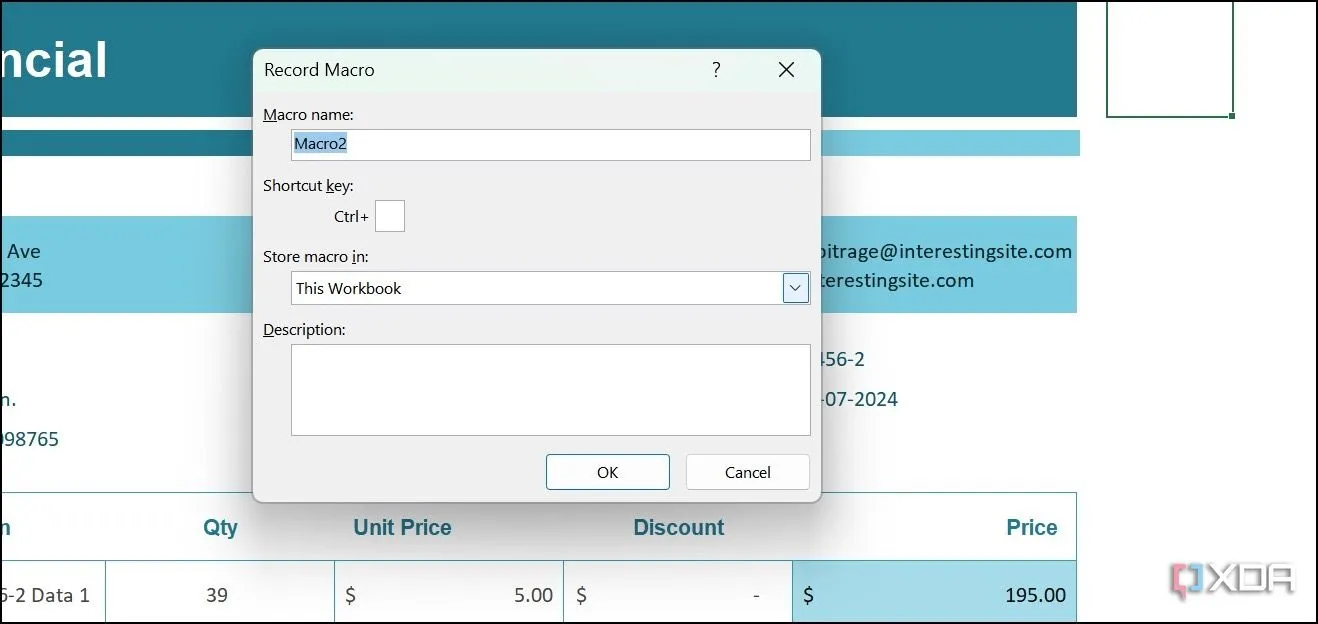 Cửa sổ "Record Macro" (Ghi Macro) để đặt tên, gán phím tắt và chọn nơi lưu macro trong Excel.
Cửa sổ "Record Macro" (Ghi Macro) để đặt tên, gán phím tắt và chọn nơi lưu macro trong Excel.
- Thực hiện các cú nhấp chuột, tác vụ và hành động để ghi lại mọi thứ. Nhấp “Stop Recording” (Dừng ghi).
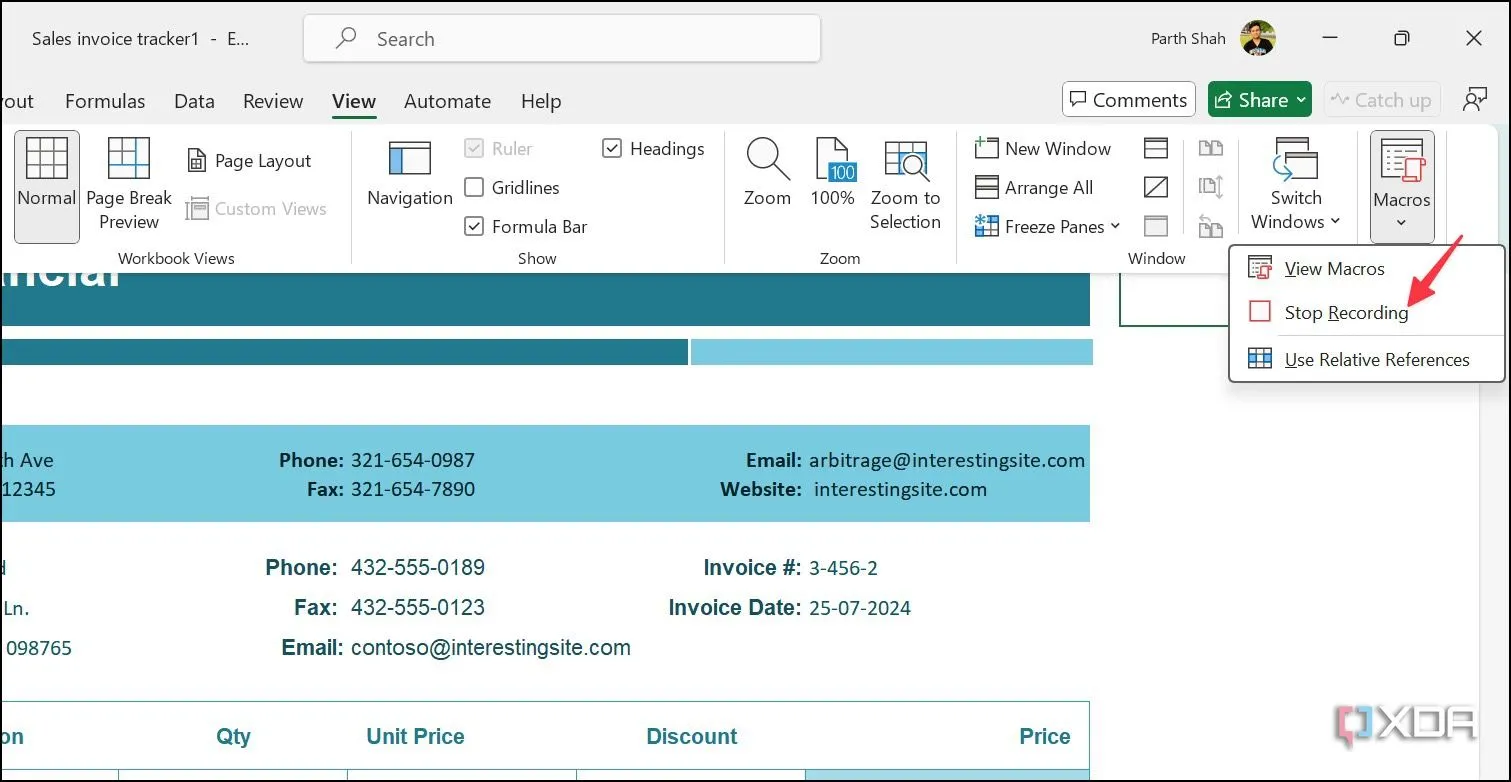 Minh họa các hành động đang được ghi lại bởi macro trong Excel và nút "Stop Recording" (Dừng ghi) để hoàn tất.
Minh họa các hành động đang được ghi lại bởi macro trong Excel và nút "Stop Recording" (Dừng ghi) để hoàn tất.
Sau khi tạo Macro, bạn có thể chạy lại nó chỉ bằng một cú nhấp chuột hoặc phím tắt để thực hiện cùng một việc, tất cả chỉ trong một chuyển động nhanh chóng.
4. Lưu biểu đồ dưới dạng mẫu để tăng tốc quy trình làm việc
Excel cung cấp vô số tùy chọn định dạng biểu đồ. Tuy nhiên, việc thiết lập kiểu, định dạng và bố cục cho từng biểu đồ lại rất tốn thời gian. Thay vào đó, bạn có thể lưu biểu đồ dưới dạng mẫu và tái sử dụng chỉ với một cú nhấp chuột. Dưới đây là cách thực hiện.
- Mở một sổ làm việc Excel, thực hiện các thay đổi cần thiết cho biểu đồ và nhấp chuột phải vào nó. Chọn “Save as Template” (Lưu dưới dạng Mẫu).
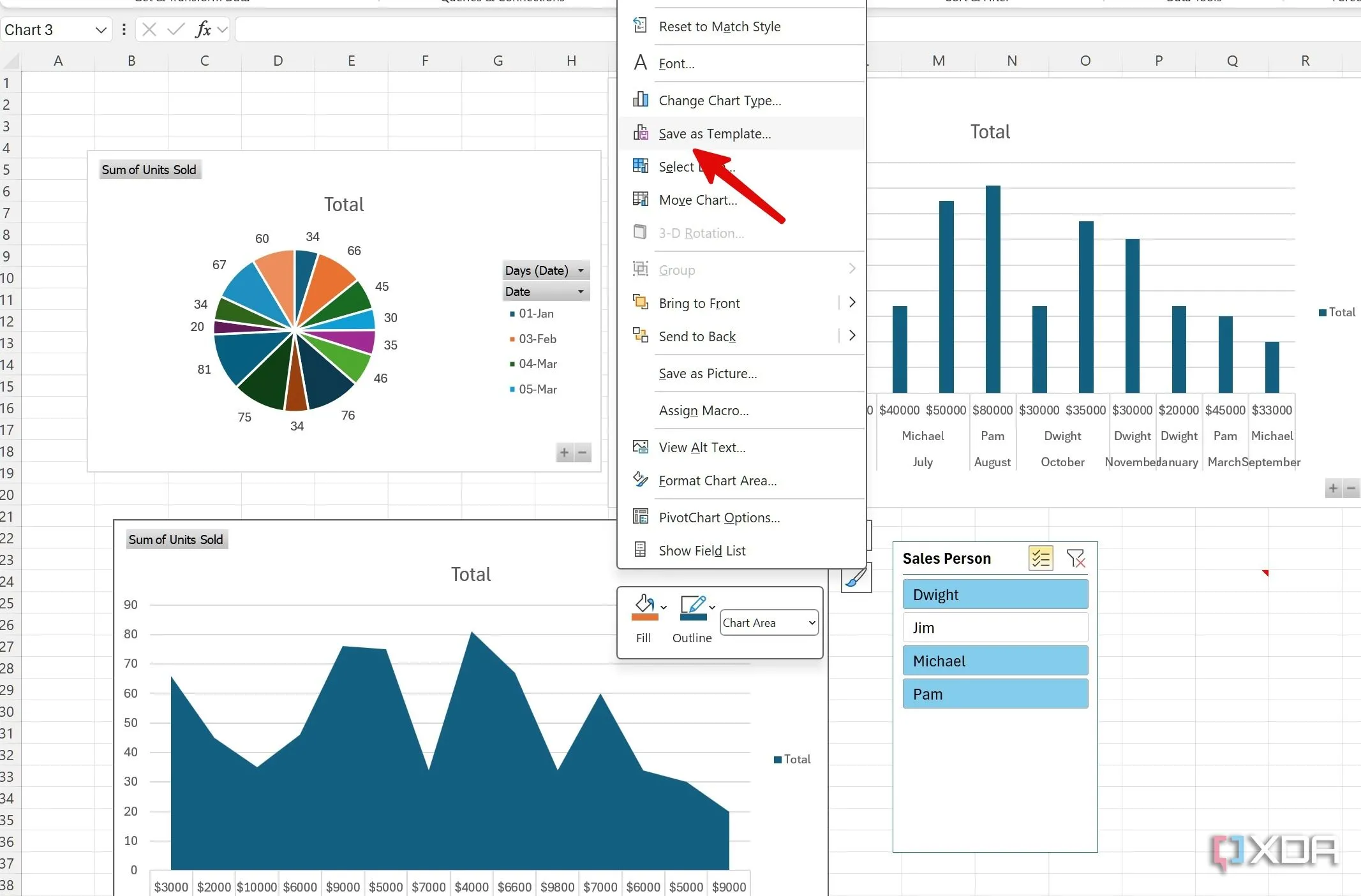 Nhấp chuột phải vào biểu đồ đã định dạng và chọn "Save as Template" (Lưu dưới dạng Mẫu) trong Excel để tái sử dụng, một thủ thuật Excel hiệu quả.
Nhấp chuột phải vào biểu đồ đã định dạng và chọn "Save as Template" (Lưu dưới dạng Mẫu) trong Excel để tái sử dụng, một thủ thuật Excel hiệu quả.
- Nhấn “Save” (Lưu).
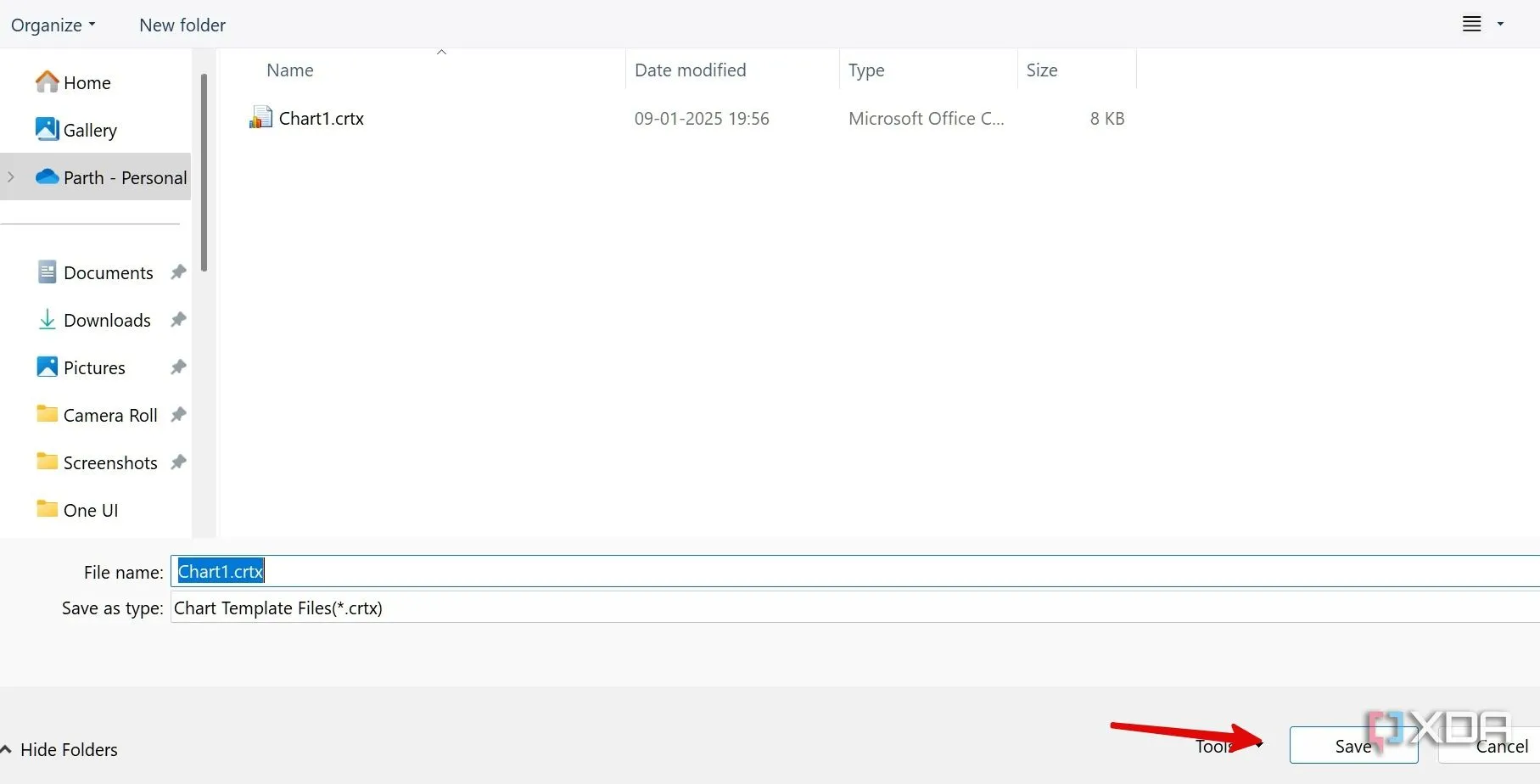 Hộp thoại lưu biểu đồ dưới dạng mẫu trong Excel, cho phép đặt tên và lưu mẫu biểu đồ tùy chỉnh.
Hộp thoại lưu biểu đồ dưới dạng mẫu trong Excel, cho phép đặt tên và lưu mẫu biểu đồ tùy chỉnh.
- Mở “Charts menu” (Menu Biểu đồ), chọn “Templates” (Mẫu) và áp dụng chúng trong tích tắc.
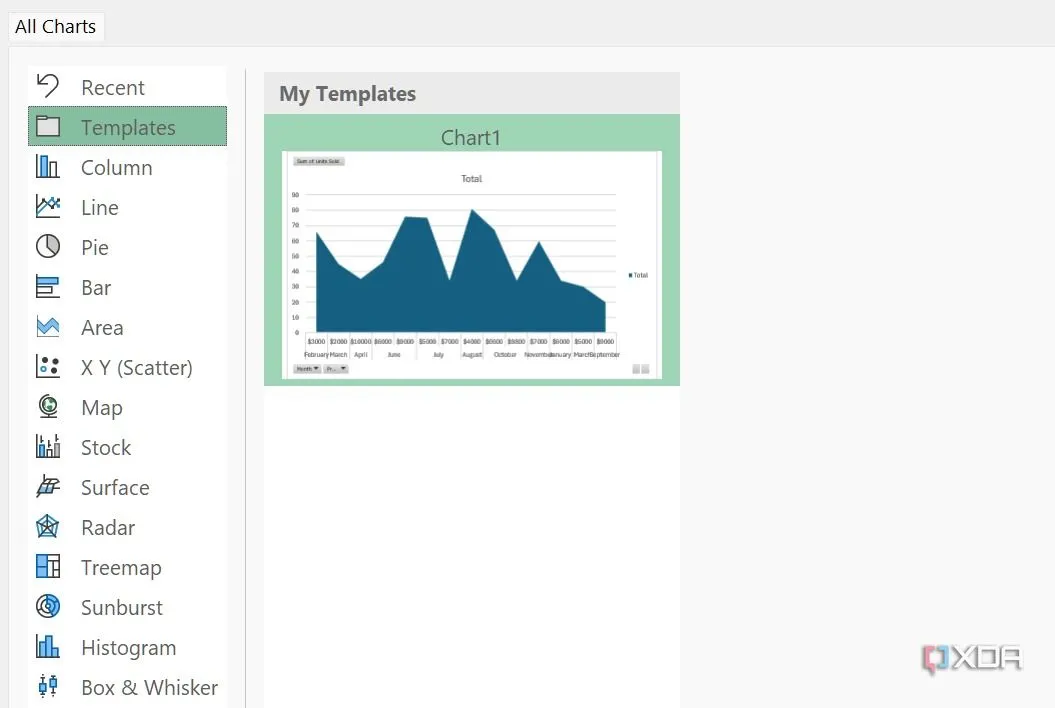 Chọn mẫu biểu đồ đã lưu từ danh sách "Templates" (Mẫu) trong Excel để áp dụng nhanh chóng cho các biểu đồ mới, giúp tiết kiệm thời gian.
Chọn mẫu biểu đồ đã lưu từ danh sách "Templates" (Mẫu) trong Excel để áp dụng nhanh chóng cho các biểu đồ mới, giúp tiết kiệm thời gian.
Bạn có thể tìm hiểu thêm về 8 mẹo tối ưu và tăng tốc công thức Excel để không bị các công thức Excel làm chậm lại.
3. Sử dụng định dạng có điều kiện để làm nổi bật dữ liệu quan trọng
Hành trình làm chủ Excel của bạn sẽ không trọn vẹn nếu thiếu định dạng có điều kiện. Tính năng này cho phép bạn tự động áp dụng định dạng cho các ô dựa trên các điều kiện hoặc quy tắc cụ thể. Giả sử bạn có một bảng tính theo dõi dữ liệu bán hàng của các sản phẩm khác nhau trên nhiều khu vực. Bạn muốn nhanh chóng xác định các sản phẩm và khu vực hoạt động tốt nhất.
- Mở sổ làm việc Excel của bạn, đi tới “Home” (Trang chủ) > “Conditional Formatting” (Định dạng có điều kiện) > “Top / Bottom Rules” (Quy tắc trên/dưới) > “Top 10%” (Top 10%).
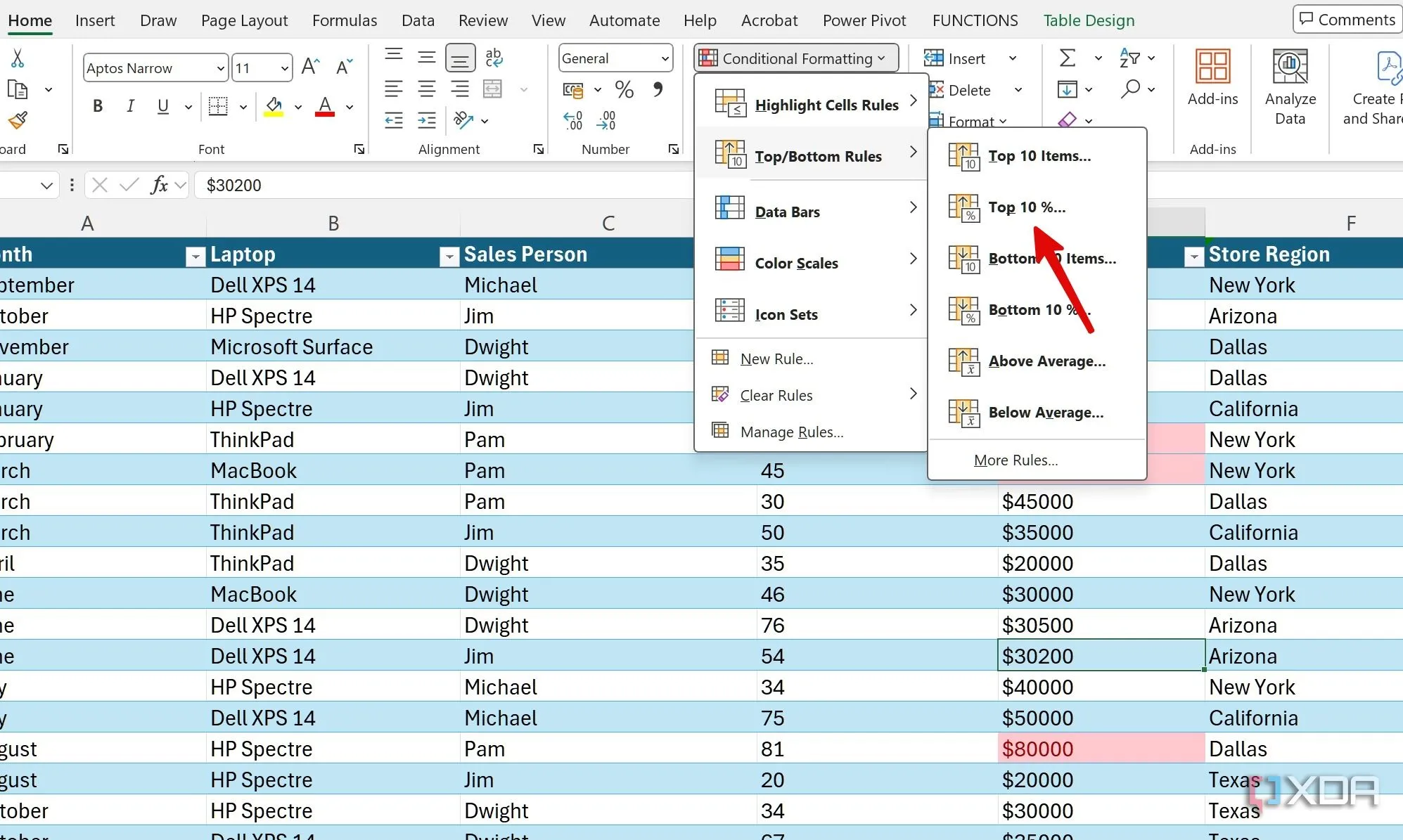 Truy cập "Home" (Trang chủ) > "Conditional Formatting" (Định dạng có điều kiện) > "Top/Bottom Rules" (Quy tắc trên/dưới) trong Excel để làm nổi bật dữ liệu quan trọng.
Truy cập "Home" (Trang chủ) > "Conditional Formatting" (Định dạng có điều kiện) > "Top/Bottom Rules" (Quy tắc trên/dưới) trong Excel để làm nổi bật dữ liệu quan trọng.
- Chọn kiểu định dạng và nhấp “OK”.
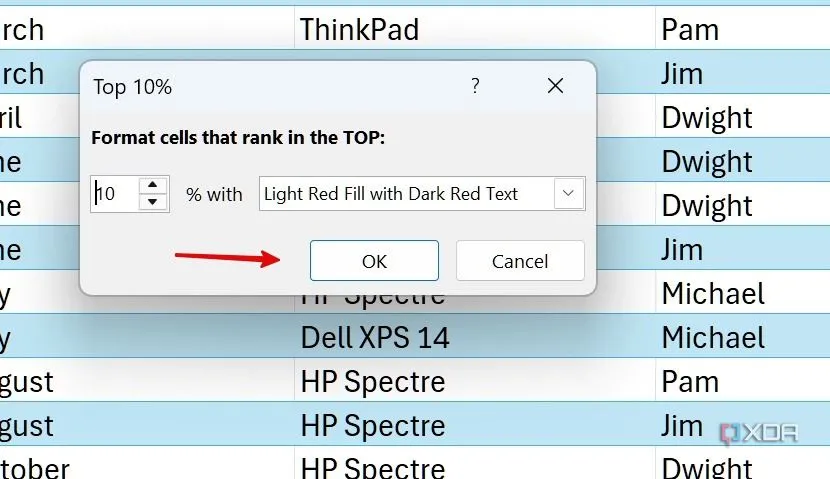 Cửa sổ "Top 10% Conditional Formatting" (Định dạng có điều kiện Top 10%) trong Excel để chọn kiểu định dạng và áp dụng, giúp trực quan hóa dữ liệu.
Cửa sổ "Top 10% Conditional Formatting" (Định dạng có điều kiện Top 10%) trong Excel để chọn kiểu định dạng và áp dụng, giúp trực quan hóa dữ liệu.
Đây chỉ là một ví dụ cơ bản. Định dạng có điều kiện mang lại rất nhiều khả năng. Bạn có thể thử nghiệm với các quy tắc, tùy chọn định dạng và kết hợp khác nhau để tạo ra một bảng tính trực quan và giàu thông tin trong thời gian ngắn.
2. Áp dụng Slicer vào sổ làm việc để lọc dữ liệu như một chuyên gia
Khi bạn làm việc với các bảng, biểu đồ phức tạp và PivotTable, bạn có thể chèn Slicer để lọc chúng và phân tích dữ liệu một cách dễ dàng. Hãy cùng xem cách thực hiện.
- Tôi đã mở một trang tính Excel với nhiều Pivot Chart.
- Chọn “PivotChart Analyze” (Phân tích PivotChart) ở trên cùng và nhấp “Insert Slicer” (Chèn Slicer).
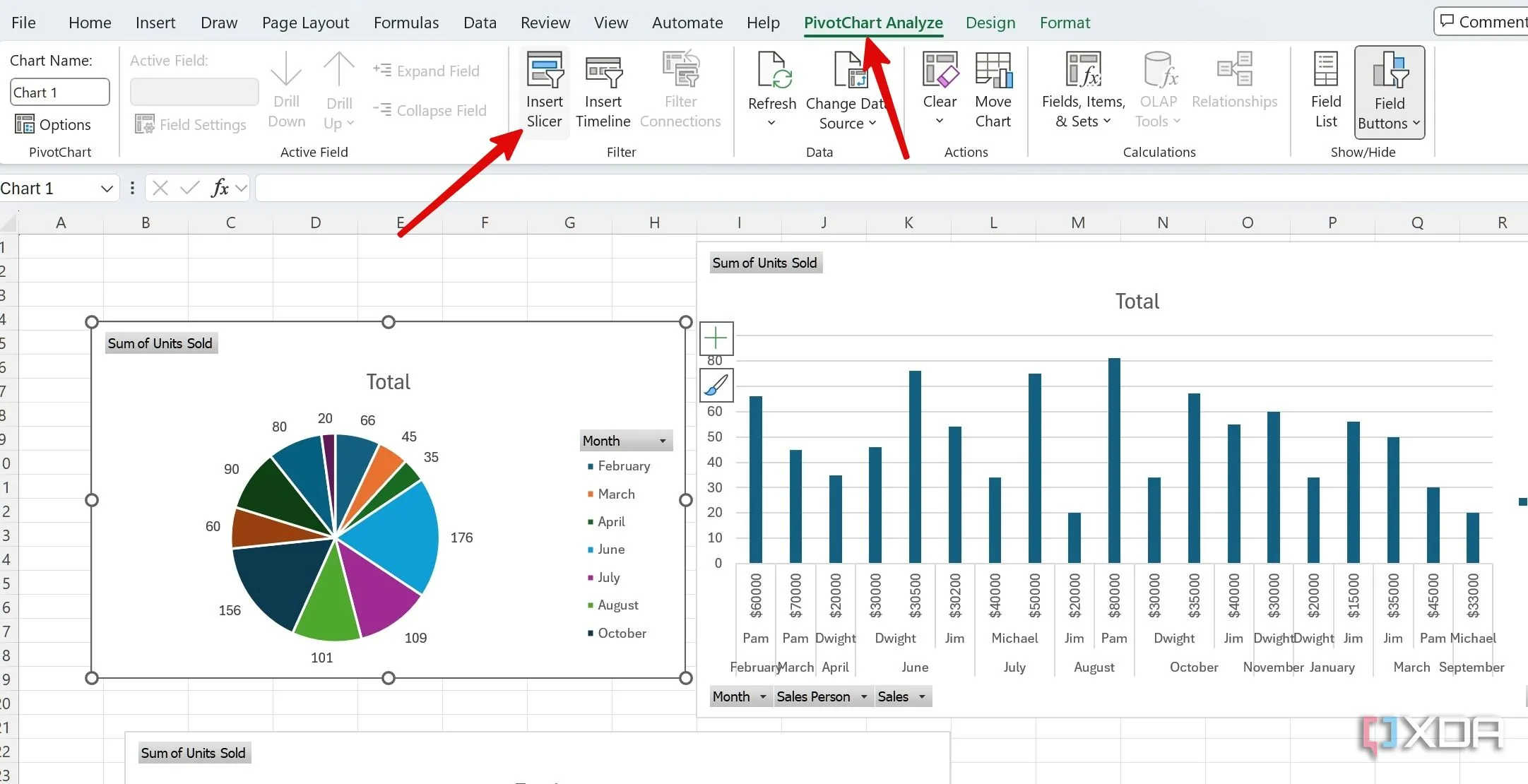 Chọn "PivotChart Analyze" (Phân tích PivotChart) và nhấp "Insert Slicer" (Chèn Slicer) trong Excel để lọc dữ liệu chuyên nghiệp.
Chọn "PivotChart Analyze" (Phân tích PivotChart) và nhấp "Insert Slicer" (Chèn Slicer) trong Excel để lọc dữ liệu chuyên nghiệp.
- Hãy thêm một Slicer cho “Sales person” (Nhân viên bán hàng).
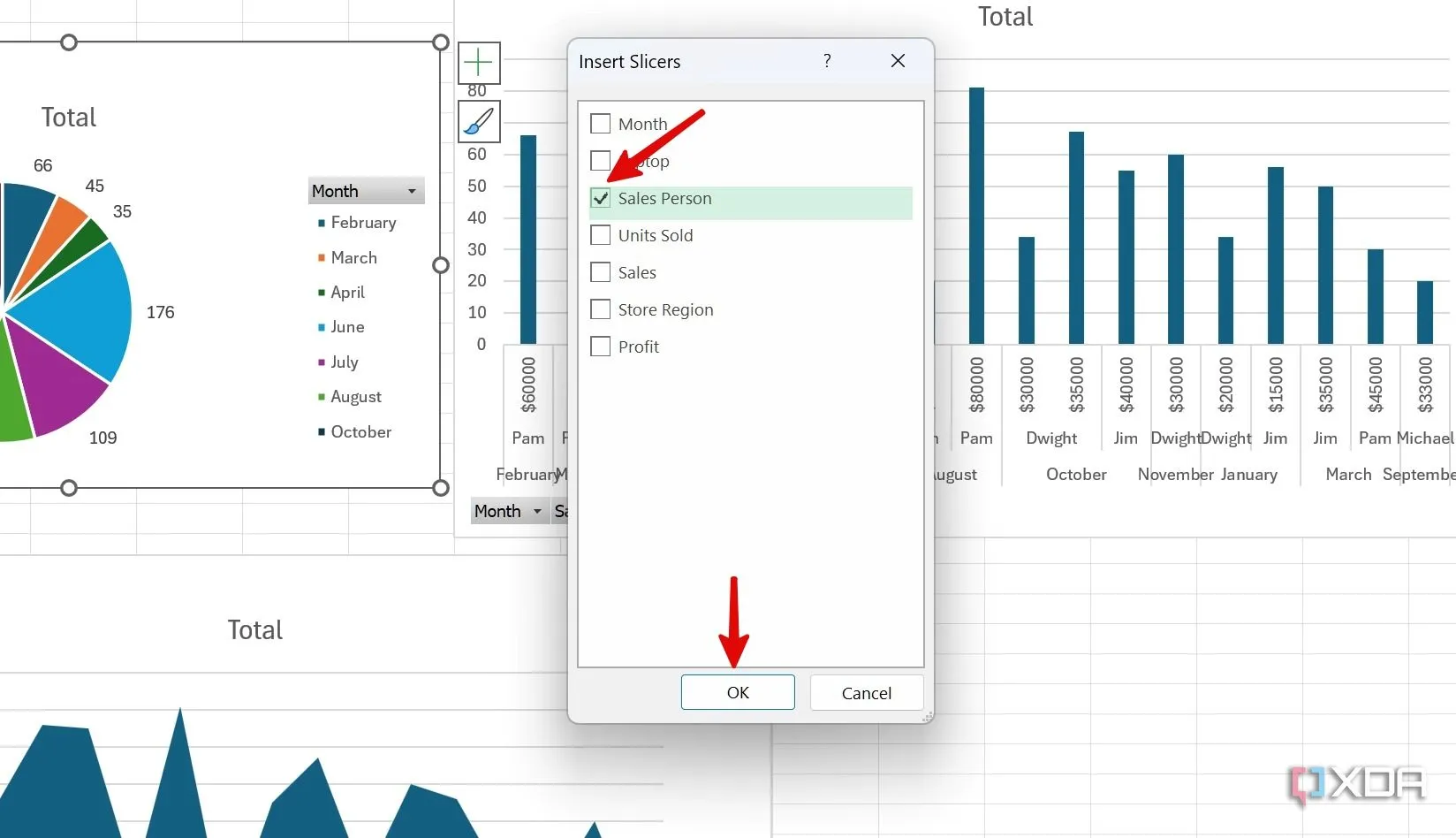 Cửa sổ chọn trường để tạo Slicer (Bộ lọc) trong Excel, ví dụ "Sales person" (Nhân viên bán hàng).
Cửa sổ chọn trường để tạo Slicer (Bộ lọc) trong Excel, ví dụ "Sales person" (Nhân viên bán hàng).
- Nhấp chuột phải vào Slicer và chọn “Report Connections” (Kết nối Báo cáo).
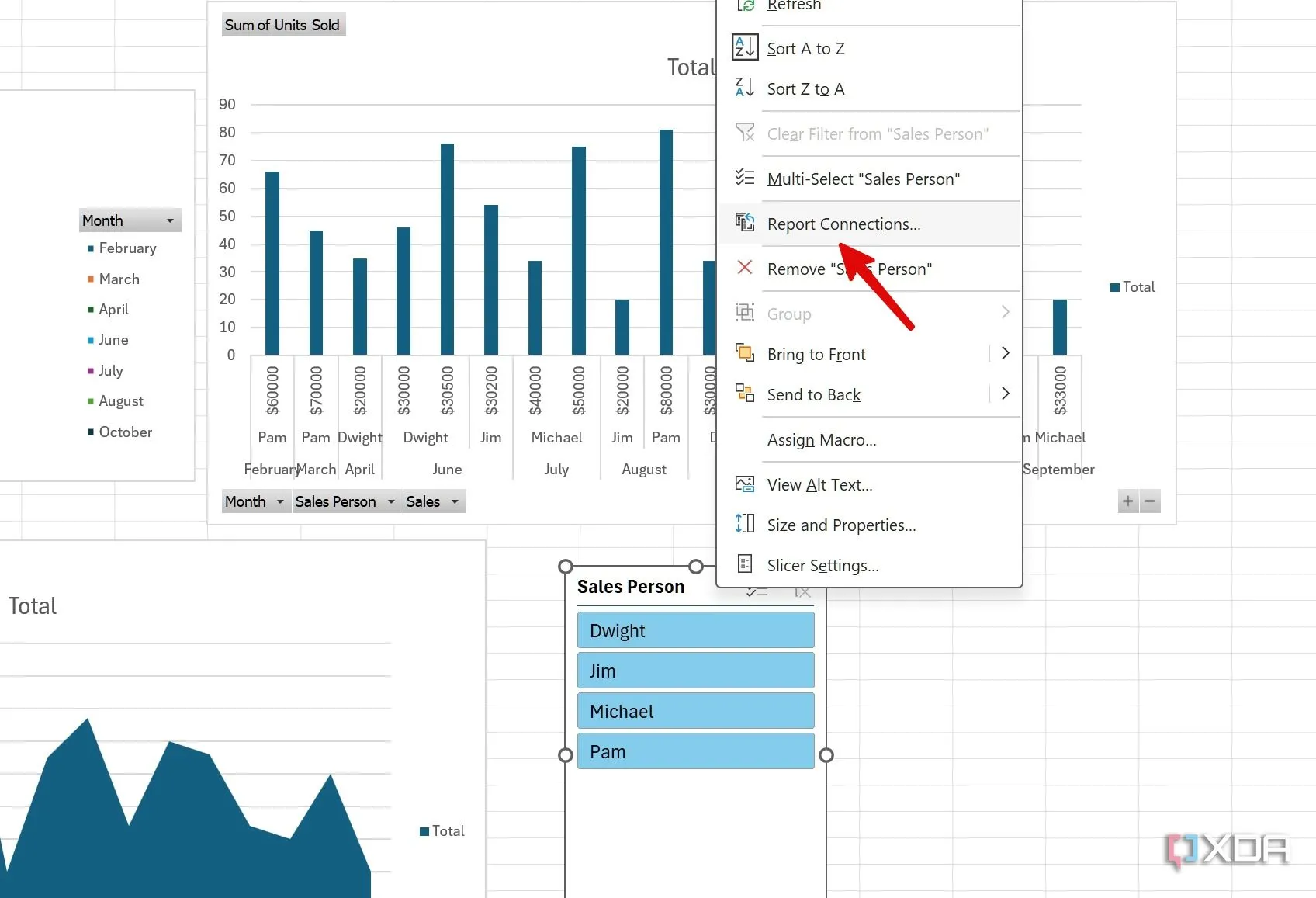 Chọn "Report Connections" (Kết nối Báo cáo) cho Slicer để liên kết nó với các biểu đồ hoặc PivotTable khác trong Excel.
Chọn "Report Connections" (Kết nối Báo cáo) cho Slicer để liên kết nó với các biểu đồ hoặc PivotTable khác trong Excel.
- Chọn tất cả các biểu đồ trên trang tính và nhấp “OK”.
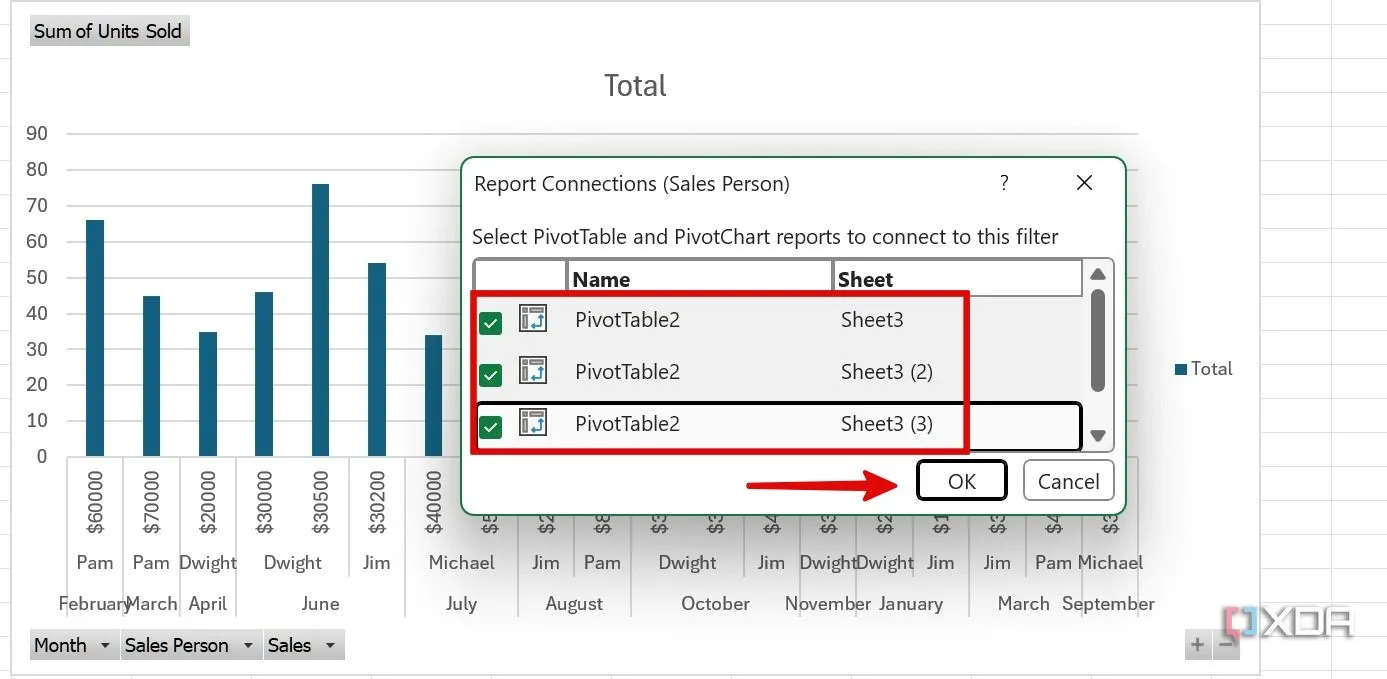 Cửa sổ "Report Connections" (Kết nối Báo cáo) hiển thị các PivotTable hoặc biểu đồ để chọn liên kết với Slicer đã tạo.
Cửa sổ "Report Connections" (Kết nối Báo cáo) hiển thị các PivotTable hoặc biểu đồ để chọn liên kết với Slicer đã tạo.
Bây giờ bạn có thể nhấp vào tên một Nhân viên bán hàng và kiểm tra hiệu suất của họ trên các chỉ số khác nhau.
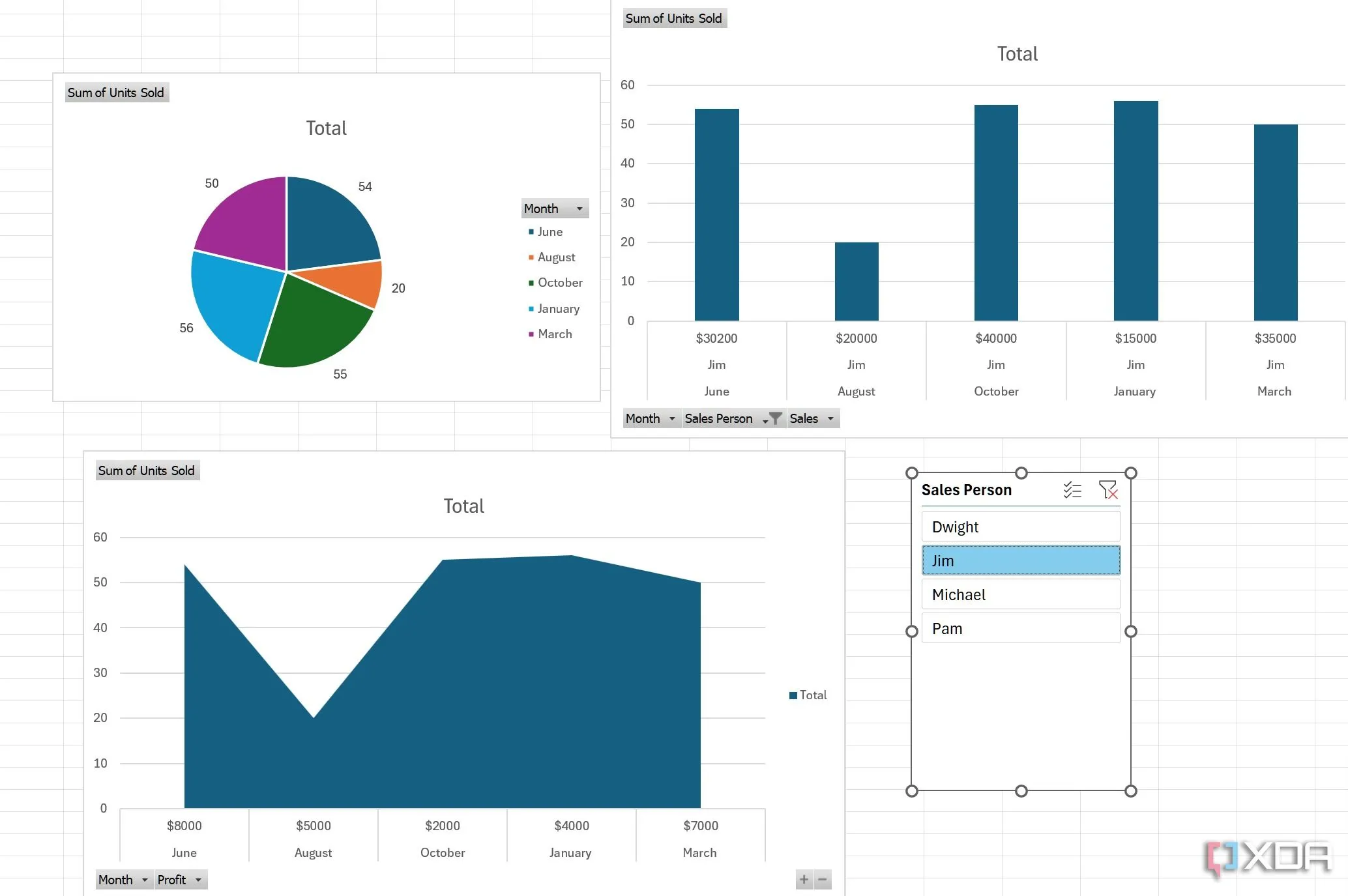 Slicer (Bộ lọc) cho "Sales Person" (Nhân viên bán hàng) đang hoạt động trong Excel, giúp lọc và hiển thị dữ liệu theo từng cá nhân.
Slicer (Bộ lọc) cho "Sales Person" (Nhân viên bán hàng) đang hoạt động trong Excel, giúp lọc và hiển thị dữ liệu theo từng cá nhân.
1. Sử dụng Power Pivot với công thức DAX để phân tích dữ liệu nâng cao
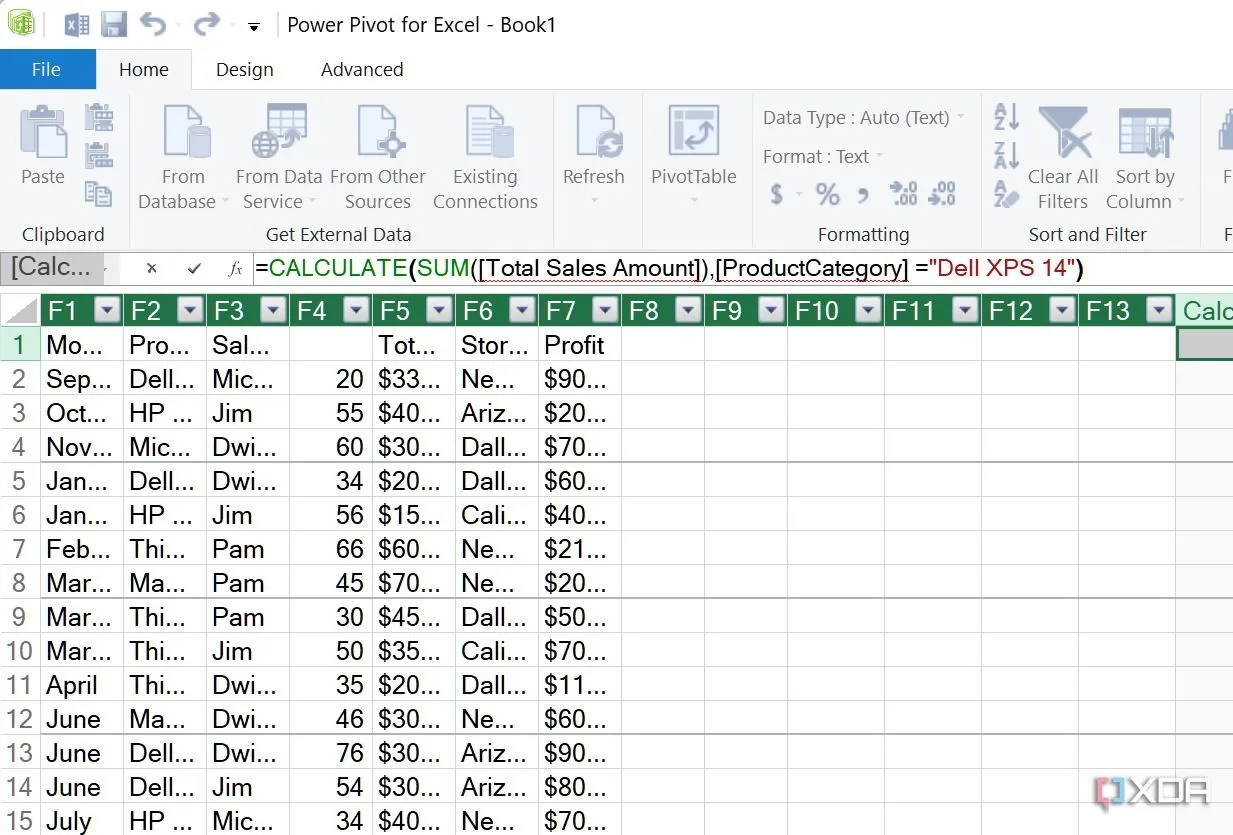 Giao diện Power Pivot trong Excel với các công thức DAX được áp dụng để phân tích dữ liệu nâng cao, làm chủ Excel.
Giao diện Power Pivot trong Excel với các công thức DAX được áp dụng để phân tích dữ liệu nâng cao, làm chủ Excel.
Chúng tôi luôn khuyên người mới bắt đầu Excel nên làm quen với Power Pivot và công thức DAX. Chúng là bộ đôi năng động trong phân tích dữ liệu trong Excel, mở khóa một cấp độ sức mạnh và linh hoạt hoàn toàn mới khi làm việc với các tập dữ liệu lớn và thực hiện các phép tính phức tạp.
Power Pivot cho phép bạn làm việc với hàng triệu hàng dữ liệu mà không gặp khó khăn, mang lại khả năng quản lý dữ liệu hiệu quả mà không thể có được với các trang tính Excel thông thường.
Bạn có thể nhập dữ liệu từ nhiều nguồn, xây dựng mô hình dữ liệu và sử dụng công thức DAX cho các khả năng nâng cao. Bên cạnh đó, việc học DAX trong Power Pivot cũng mang lại lợi thế nếu bạn quyết định khám phá Power BI trong tương lai. Chúng tôi đặc biệt khuyên bạn nên xem bài viết riêng của chúng tôi về cách dùng DAX trong Excel để cải thiện công thức.
Làm chủ Excel để mở khóa tiềm năng
Giờ đây, khi bạn đã trang bị những mẹo hữu ích này, bạn có thể tự tin chinh phục các bảng tính, khai thác sức mạnh thực sự của Excel và gây ấn tượng với đồng nghiệp và cấp trên. Bạn còn chần chừ gì nữa? Hãy mở các sổ làm việc hiện có của mình, thử nghiệm với những kỹ năng mới này (và đừng nản lòng nếu gặp lỗi), rồi bạn sẽ thấy năng suất của mình tăng vọt.
Nếu quy trình làm việc của bạn bao gồm việc xử lý các tác vụ lặp đi lặp lại, hãy xem bài viết chuyên sâu của chúng tôi về cách tự động hóa sổ làm việc Excel. Hãy để lại bình luận phía dưới nếu bạn có bất kỳ mẹo Excel nào khác muốn chia sẻ với cộng đồng congnghe360.net!